|
LAZY DAYS GIORNI PIGRI Ringrazio Vika per avermi permesso di tradurre i suoi tutorial
qui puoi trovare qualche risposta ai tuoi dubbi. Se l'argomento che ti interessa non è presente, ti prego di segnalarmelo. Questo tutorial è stato scritto in PSP X2, ma può essere eseguito anche con le altre versioni di PSP. Per tradurlo, l'ho eseguito con PSP X. Occorrente: Un tube a scelta. Il resto del materiale qui Lo scrapset è di TwinkyDezines Il tube che ho usato è di Lori Rhae. Metti la maschera nella cartella Maschere. Metti le selezioni nella cartella Selezioni. Metti i pennelli nella cartella Pennelli. Apri il font ScarletRibbons e minimizzalo nella tua area di lavoro. Lo troverai nella lista dei font disponibili quando ti servirà. Filtri: Graphics Plus qui Imposta il colore di primo piano con #69abd1, e il colore di sfondo con il bianco. 1. Apri una nuova immagine BIANCA 600 x 600 pixels. 2. Livelli>Nuovo livello raster. Riempi  il livello con il colore di primo piano. il livello con il colore di primo piano.3. Livelli>Carica/Salva maschera>Carica maschera da disco. Cerca e carica la maschera Nadia-Grunge-msk. 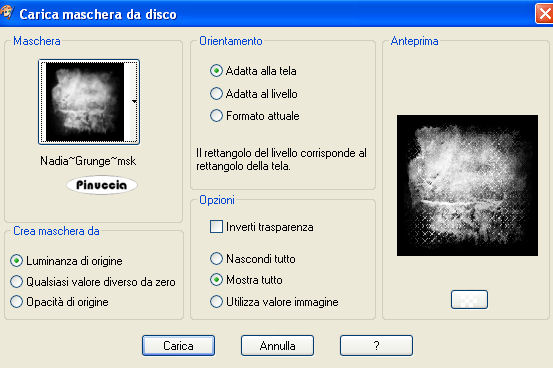 Livelli>Elimina e rispondi sì alla domanda Unire la maschera nel livello corrente.  Livelli>Unisci>Unisci gruppo. 4. Effetti>Plugins>Graphics Plus - Cross Shadow, con i settaggi standard.  5. Livelli>Nuovo livello raster. 6. Selezione>Carica/Salva selezione. Carica selezione da disco. Cerca e carica la selezione Days1-Vika. 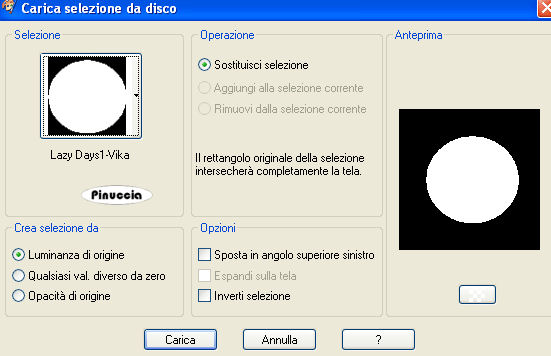 7. Apri SD_SolidPaper1 by Twinky e vai a Modifica>copia. Torna al tuo lavoro e vai a Modifica>Incolla nella selezione. 8. Selezione>Deseleziona. 9. Effetti>Effetti 3D>Sfalsa ombra, con i seguenti settaggi:  10. Livelli>Nuovo livello raster. 11. Selezione>Carica/Salva selezione. Carica selezione da disco. Cerca e carica la selezione Days2-Vika. 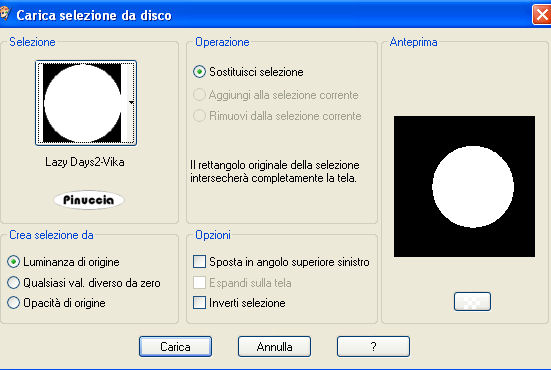 12. Apri SD_SolidPaper2 by Twinky e vai a Modifica>copia. Torna al tuo lavoro e vai a Modifica>Incolla nella selezione. 13. Selezione>Deseleziona. 14. Effetti>Effetti 3D>Sfalsa ombra, con i settaggi precedenti. 15. Effetti>Effetti di trama>Intessitura, con i seguenti settaggi: colore intessitura e colore spazio con il colore di sfondo.  16. Apri SD_Flowerring by Twinky, e vai a Modifica>Copia. Torna al tuo lavoro e vai a Modifica>incolla come nuovo livello. 17. Nella paletta dei livelli attiva il livello Gruppo Raster 1. 18. Apri SD_Swirl by Twinky2, e vai a Modifica>Copia. Torna al tuo lavoro e vai a Modifica>Incolla come nuovo livello. Spostalo  a destra. a destra.per vedere meglio il livello, nascosto dai livelli superiori, puoi momentaneamente togliere la visibilità a questi ultimi, oppure attivare lo strumento Puntatore  per far apparire la griglia attorno al tube. per far apparire la griglia attorno al tube.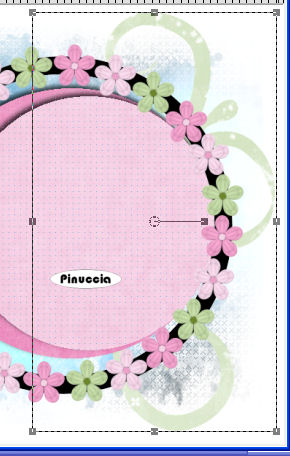 19. Apri SD_Swirl by Twinky1, e vai a Modifica>Copia. Torna al tuo lavoro e vai a Modifica>Incolla come nuovo livello. Spostalo  a sinistra. a sinistra.20. Livelli>Nuovo livello raster. 21. Attiva lo strumento Pennello  cerca e seleziona il pennello brush.mallu.fumaça5, e applicalo in basso con il colore di primo piano. 22. Cerca e seleziona il pennello !LaBellaDiablo_Floral Outline, e applicalo a sinistra e a destra con il colore di primo piano.  23. Attiva il livello superiore (raster 3). 24. Apri V~DaisyBlues, e vai a Modifica>copia. Torna al tuo lavoro e vai a Modifica>Incolla come nuovo livello. Spostalo  in basso a destra. in basso a destra.25. Apri il tuo tube e vai a Modifica>Copia. Torna al tuo lavoro e vai a Modifica>Incolla come nuovo livello. Spostalo  in basso. in basso.26. Effetti>Effetti 3D>Sfalsa ombra:  27. Apri Butterfly 1 e 2. Modifica>Copia e Modifica>Incolla come nuovo livello. Ripeti per aggiungere altre farfalle, e posizionale  come preferisci. come preferisci.28. Inverti i colori di primo piano e sfondo. 29. Attiva lo strumento Testo  , font ScarletRibbons, con i seguenti settaggi: , font ScarletRibbons, con i seguenti settaggi: 30. Livelli>Converti in livello raster. Effetti>Effetti 3D>sfalsa ombra: 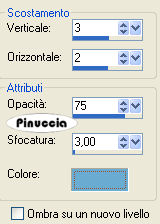 31. Aggiungi il tuo nome e/o il tuo watermark. 32. Livelli>Unisci>Unisci tutto e salva in formato jpg.   Se hai problemi o dubbi, o trovi un link non funzionante, o anche soltanto per un saluto, scrivimi. 18 Ottobre 2008 |